Tableau系列之使用日期
【摘要】
数据源的日期属性
可以设置数据源的日期属性。为此,请右键单击( 在 Mac 上按住 Control 单击) “数 据” 窗格中
的数据源,并选择“日期属性”:
完善日期数据透视您可通过将不同的日期级别同时放入不同的工作表功能区来完善日期数据透视。将日期字段放入多个功能区,然后从该字段的上下文菜单中选择所需的日期级别。
例...
数据源的日期属性
的数据源,并选择“日期属性”:
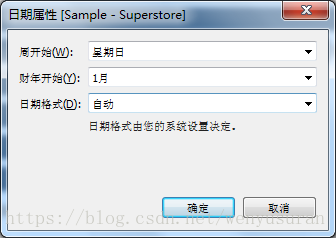
完善日期数据透视
您可通过将不同的日期级别同时放入不同的工作表功能区来完善日期数据透视。将日期字
段放入多个功能区,然后从该字段的上下文菜单中选择所需的日期级别。
例如,下面的折线图将年度显示为列标题,然后按季度对标记进行颜色编码。
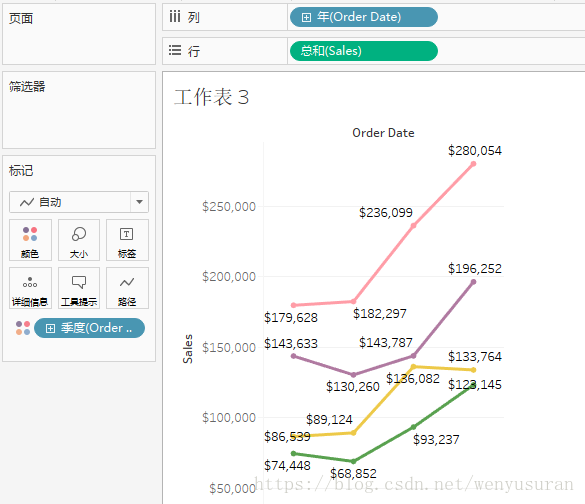
在日期格式中使用字面文本
您可能希望日期格式包括某些单词或短语,例如 Fiscal Quarter q of yyyy 。但是,如果您直
接在 Tableau 格式框中键入该文本,则系统可能会像对待日期部分那样对待这些字母
为了避免 Tableau 这样做,请在不应作为日期部分处理的字母和单词两边加上双引
号: “Fiscal Quarter” q
文章来源: wenyusuran.blog.csdn.net,作者:文宇肃然,版权归原作者所有,如需转载,请联系作者。
原文链接:wenyusuran.blog.csdn.net/article/details/80422967
【版权声明】本文为华为云社区用户转载文章,如果您发现本社区中有涉嫌抄袭的内容,欢迎发送邮件进行举报,并提供相关证据,一经查实,本社区将立刻删除涉嫌侵权内容,举报邮箱:
cloudbbs@huaweicloud.com
- 点赞
- 收藏
- 关注作者


评论(0)